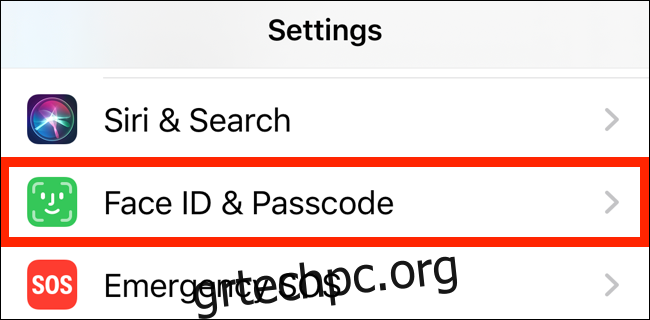Η Apple διευκολύνει τη λήψη μιας εφαρμογής ή την ενοικίαση μιας ταινίας στο iPhone ή το iPad σας. Τι γίνεται όμως αν θέλετε να αλλάξετε την προεπιλεγμένη συμπεριφορά κωδικού πρόσβασης για το App Store και το iTunes Store; Δείτε πώς μπορείτε να διαχειριστείτε τις προτιμήσεις κωδικού πρόσβασης.
Απενεργοποιήστε το Touch ID και το Face ID για το App Store και το iTunes Store
Εάν χρησιμοποιείτε οποιοδήποτε σύγχρονο iPhone με Touch ID ή Face ID, δεν θα σας ζητηθεί να ορίσετε την προτίμηση κωδικού πρόσβασης στην εφαρμογή App Store. Το Touch ID και το Face ID θα αντικαταστήσουν τις προηγούμενες προτιμήσεις σας (αν υπάρχουν).
Ως εκ τούτου, εάν δεν θέλετε να σας ζητηθεί έλεγχος ταυτότητας για την αγορά εφαρμογών, θα εξακολουθείτε να λαμβάνετε ένα μήνυμα Touch ID ή Face ID. Ο μόνος τρόπος για να αποκτήσετε πρόσβαση σε αυτές τις ρυθμίσεις διαχείρισης κωδικού πρόσβασης είναι πρώτα να απενεργοποιήσετε τον έλεγχο ταυτότητας Touch ID ή Face ID για το App Store και το iTunes Store.
Για να το κάνετε αυτό, ανοίξτε την εφαρμογή “Ρυθμίσεις” και μεταβείτε στην ενότητα “Face ID & Passcode” ή “Touch ID & Passcode”, ανάλογα με τη συσκευή σας.
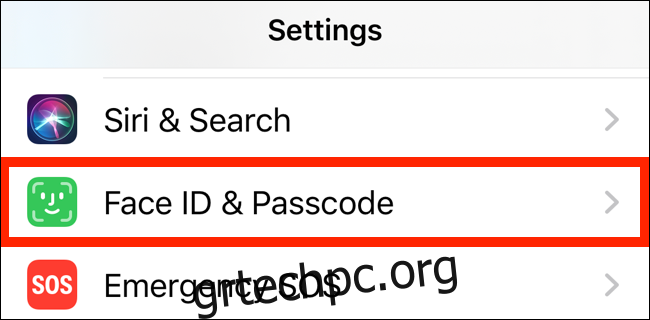
Από την επόμενη οθόνη, εισαγάγετε τον κωδικό πρόσβασης της οθόνης κλειδώματος για έλεγχο ταυτότητας.
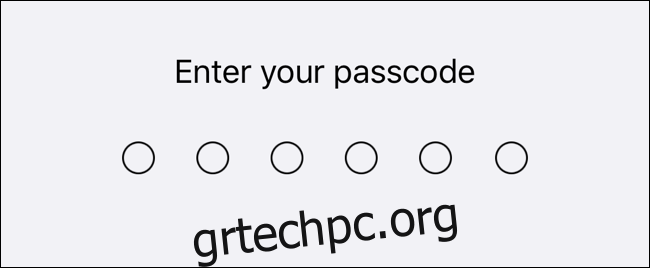
Εδώ, πατήστε στην εναλλαγή δίπλα στο “iTunes & App Store” για να απενεργοποιήσετε τον έλεγχο ταυτότητας Face ID ή Touch ID για το App Store και το iTunes Store.
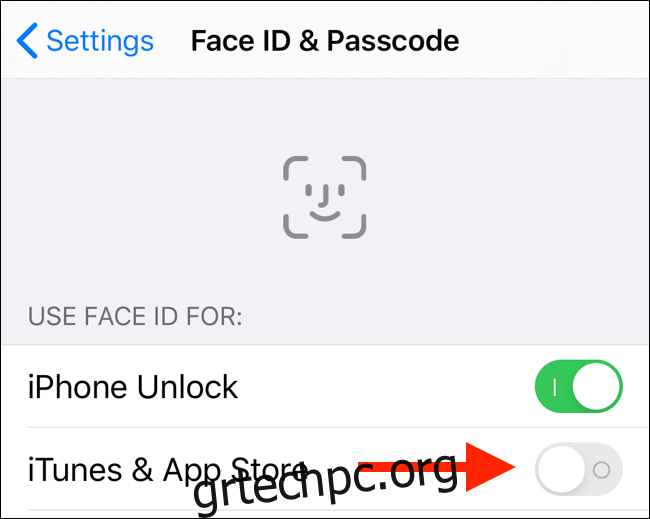
Μόλις το κάνετε αυτό, το Face ID και το Touch ID θα απενεργοποιηθούν για το App Store και το iTunes Store. Θα πρέπει να εισάγετε τον κωδικό πρόσβασης κάθε φορά που αγοράζετε και πραγματοποιείτε λήψη εφαρμογών. Μπορείτε να μάθετε πώς να διαμορφώνετε αυτές τις ρυθμίσεις στην παρακάτω ενότητα.
Διαχειριστείτε τις προτιμήσεις κωδικού πρόσβασης για το App Store και το iTunes Store
Μόλις απενεργοποιηθεί ο έλεγχος ταυτότητας Face ID ή Touch ID, θα ξεκλειδωθεί μια εντελώς νέα ενότητα Προτιμήσεις κωδικού πρόσβασης. Για να το βρείτε, μεταβείτε στην κορυφή της εφαρμογής Ρυθμίσεις και πατήστε το όνομά σας.
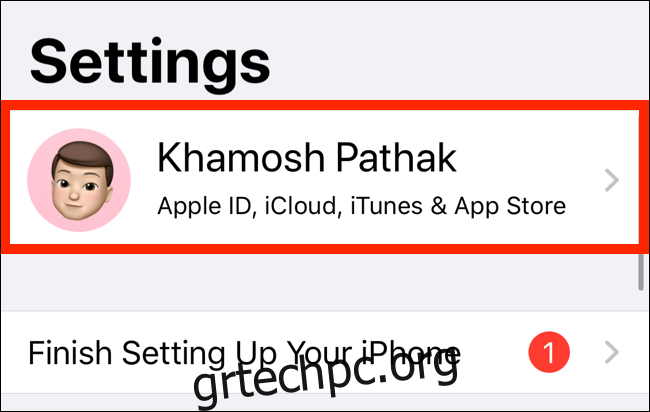
Εδώ, επιλέξτε την επιλογή «iTunes & App Store».
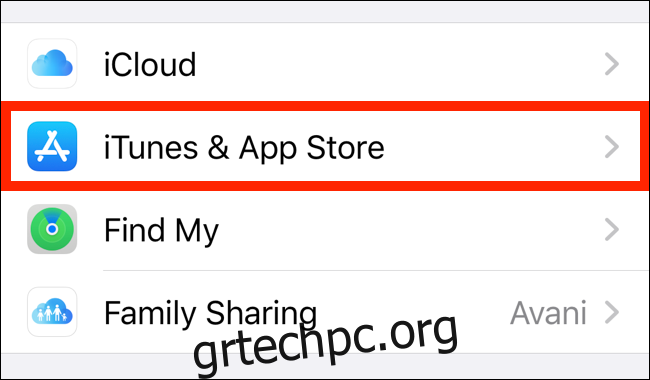
Πατήστε στο νέο ξεκλείδωτο στοιχείο “Ρυθμίσεις κωδικού πρόσβασης”.
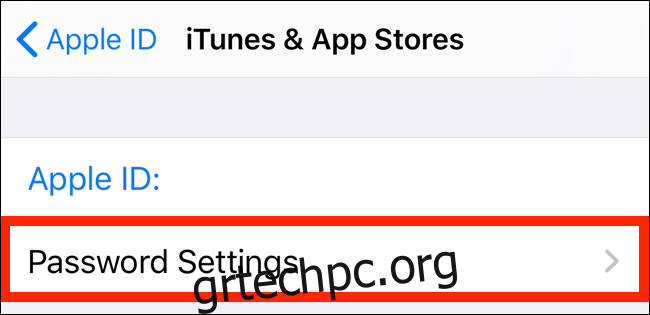
Τώρα θα δείτε δύο ενότητες. Στην ενότητα “Αγορές και αγορές εντός εφαρμογής”, μπορείτε να μεταβείτε στην επιλογή “Απαίτηση μετά από 15 λεπτά” για να σταματήσει το App Store να σας ζητά τον κωδικό πρόσβασης ή την επαλήθευση κάθε φορά που αγοράζετε μια εφαρμογή ή μια αγορά εντός εφαρμογής ( μέχρι να περάσουν 15 λεπτά).
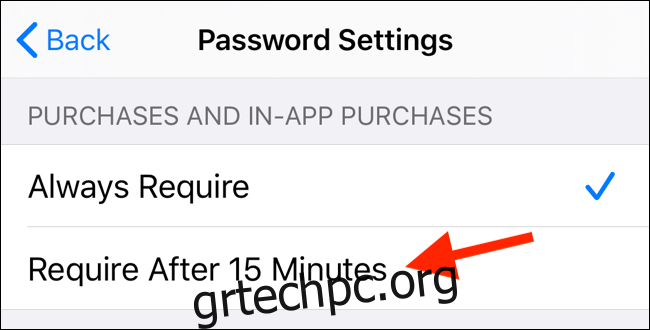
Στην ενότητα “Δωρεάν λήψεις”, θα βρείτε τη δυνατότητα “Απαιτείται κωδικός πρόσβασης”. Μπορείτε να το απενεργοποιήσετε εάν δεν θέλετε να σας ζητείται κωδικός πρόσβασης κάθε φορά που κάνετε λήψη ενός δωρεάν στοιχείου.
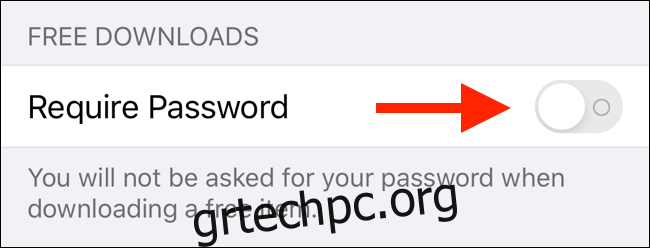
Αφού διαμορφώσετε τις ρυθμίσεις σύμφωνα με τις προτιμήσεις σας, απλώς επιστρέψτε και αρχίστε να χρησιμοποιείτε το App Store και το iTunes Store για λήψη εφαρμογών και πραγματοποίηση αγορών. Δεν θα λαμβάνετε πλέον μηνύματα προτροπής για χρήση Face ID ή Touch ID.